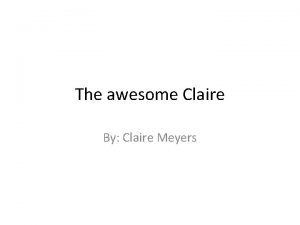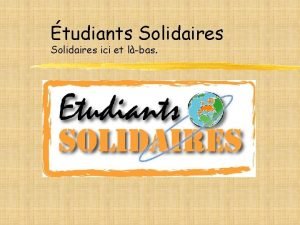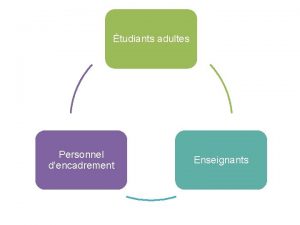Tutoriel de mixage pour les tudiants Claire de


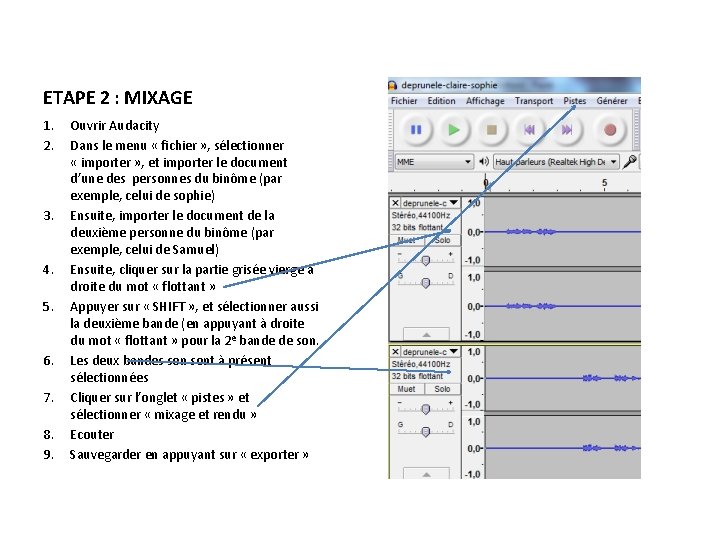
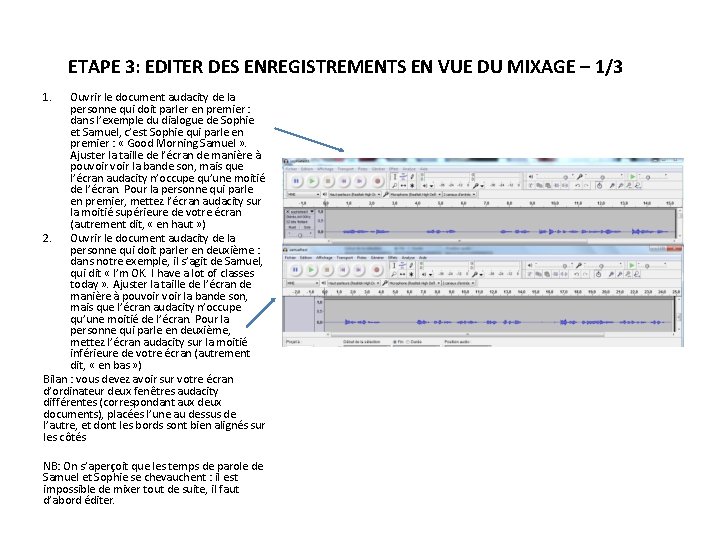
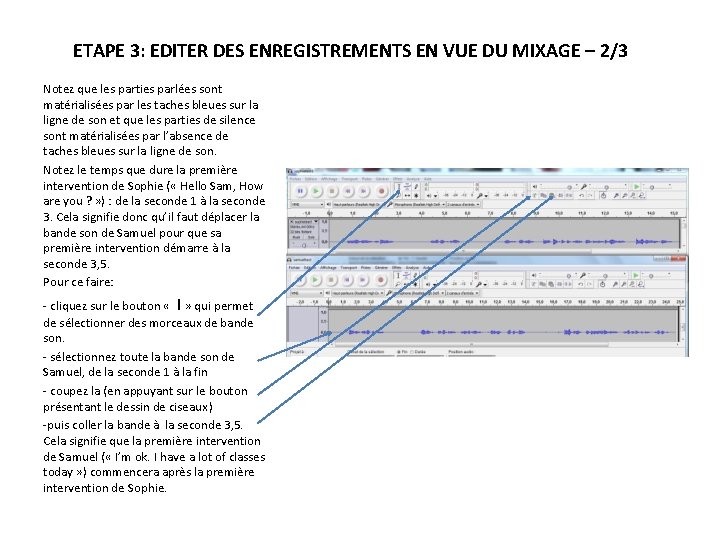
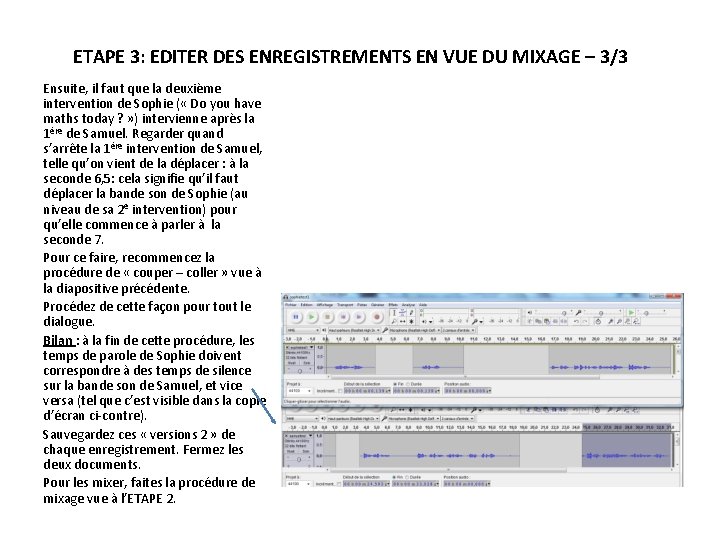
- Slides: 6

Tutoriel de mixage pour les étudiants Claire de Prunelé – C 2 i 2 e – Mise en situation

ETAPE 1 : BILAN DES ENREGISTREMENTS Deux options se présentent: Soit les élèves ont enregistré leur partie du dialogue en parlant l’un après l’autre, comme s’ils parlaient sans casque ni micro. Dans ce cas, leurs documents sont synchronisés, c’est-à-dire que sur leur bande son audacity, les temps de silence de l’un correspondent au temps de parole de l’autre. Dans ce cas, allez directement à l’étape 2. Soit les élèves ont enregistré leur partie du dialogue « dans leur coin » , c’est-àdire sans tenir compte de l’autre: ils ont chacun dit devant leur écran leurs phrases du dialogue sans laisser un temps de silence pour les interventions de l’autre personne. Par conséquent, le temps de parole du document 1 ne correspond pas aux temps de silence du document 2, et les temps de parole du document 2 ne correspondent pas aux temps de silence du document 1. Dans ce cas, allez d’abord à l’étape 3.
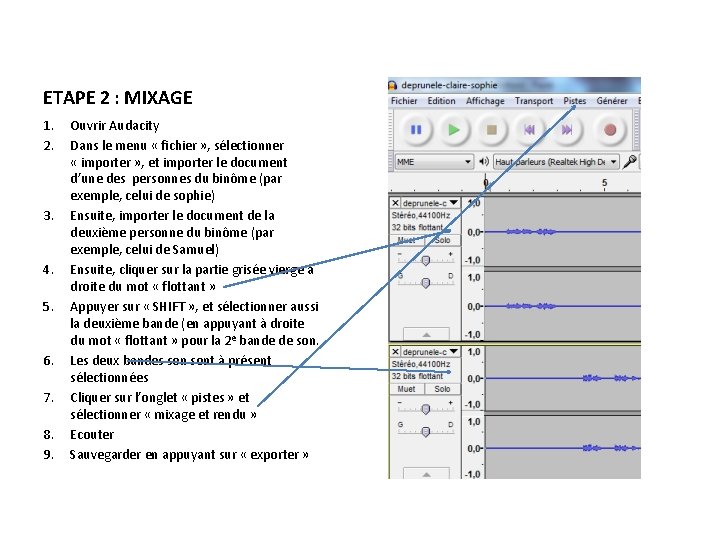
ETAPE 2 : MIXAGE 1. 2. 3. 4. 5. 6. 7. 8. 9. Ouvrir Audacity Dans le menu « fichier » , sélectionner « importer » , et importer le document d’une des personnes du binôme (par exemple, celui de sophie) Ensuite, importer le document de la deuxième personne du binôme (par exemple, celui de Samuel) Ensuite, cliquer sur la partie grisée vierge à droite du mot « flottant » Appuyer sur « SHIFT » , et sélectionner aussi la deuxième bande (en appuyant à droite du mot « flottant » pour la 2 e bande de son. Les deux bandes sont à présent sélectionnées Cliquer sur l’onglet « pistes » et sélectionner « mixage et rendu » Ecouter Sauvegarder en appuyant sur « exporter »
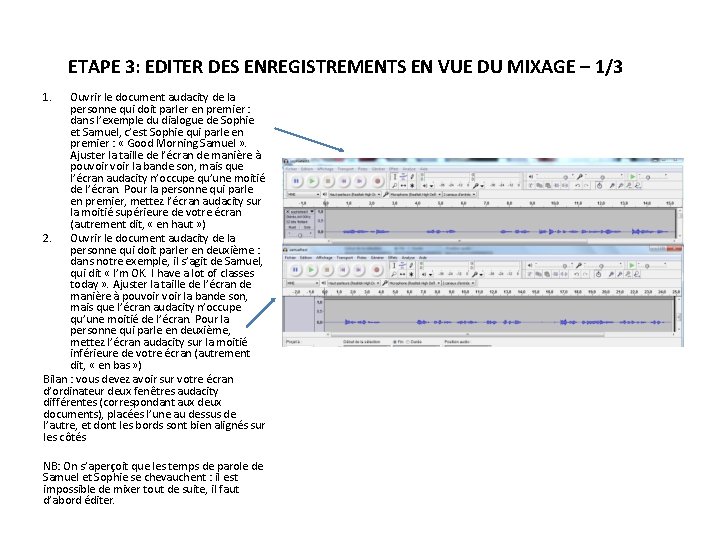
ETAPE 3: EDITER DES ENREGISTREMENTS EN VUE DU MIXAGE – 1/3 1. Ouvrir le document audacity de la personne qui doit parler en premier : dans l’exemple du dialogue de Sophie et Samuel, c’est Sophie qui parle en premier : « Good Morning Samuel » . Ajuster la taille de l’écran de manière à pouvoir la bande son, mais que l’écran audacity n’occupe qu’une moitié de l’écran. Pour la personne qui parle en premier, mettez l’écran audacity sur la moitié supérieure de votre écran (autrement dit, « en haut » ) 2. Ouvrir le document audacity de la personne qui doit parler en deuxième : dans notre exemple, il s’agit de Samuel, qui dit « I’m OK. I have a lot of classes today » . Ajuster la taille de l’écran de manière à pouvoir la bande son, mais que l’écran audacity n’occupe qu’une moitié de l’écran. Pour la personne qui parle en deuxième, mettez l’écran audacity sur la moitié inférieure de votre écran (autrement dit, « en bas » ) Bilan : vous devez avoir sur votre écran d’ordinateur deux fenêtres audacity différentes (correspondant aux deux documents), placées l’une au dessus de l’autre, et dont les bords sont bien alignés sur les côtés NB: On s’aperçoit que les temps de parole de Samuel et Sophie se chevauchent : il est impossible de mixer tout de suite, il faut d’abord éditer.
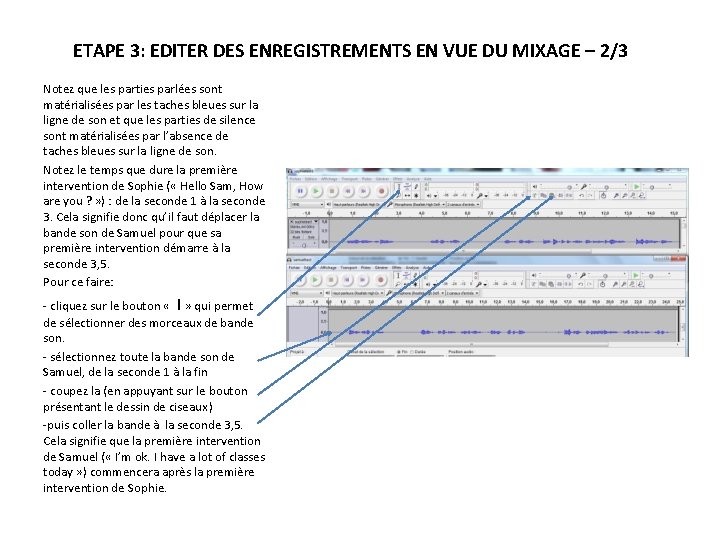
ETAPE 3: EDITER DES ENREGISTREMENTS EN VUE DU MIXAGE – 2/3 Notez que les parties parlées sont matérialisées par les taches bleues sur la ligne de son et que les parties de silence sont matérialisées par l’absence de taches bleues sur la ligne de son. Notez le temps que dure la première intervention de Sophie ( « Hello Sam, How are you ? » ) : de la seconde 1 à la seconde 3. Cela signifie donc qu’il faut déplacer la bande son de Samuel pour que sa première intervention démarre à la seconde 3, 5. Pour ce faire: - cliquez sur le bouton « I » qui permet de sélectionner des morceaux de bande son. - sélectionnez toute la bande son de Samuel, de la seconde 1 à la fin - coupez la (en appuyant sur le bouton présentant le dessin de ciseaux) -puis coller la bande à la seconde 3, 5. Cela signifie que la première intervention de Samuel ( « I’m ok. I have a lot of classes today » ) commencera après la première intervention de Sophie.
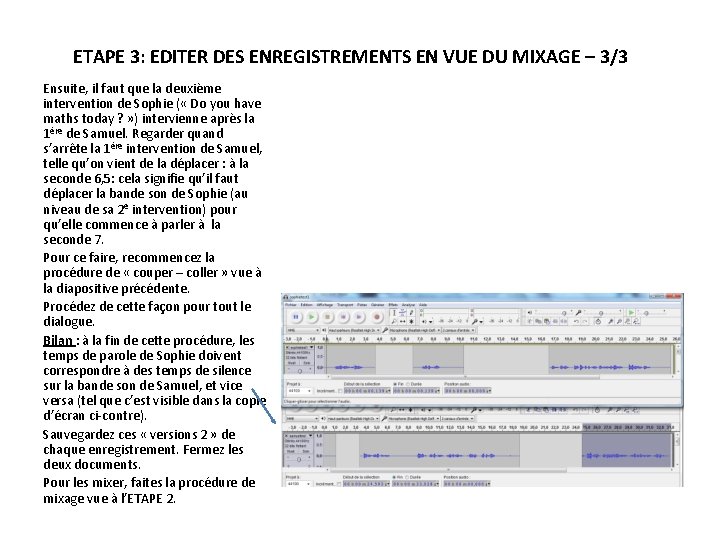
ETAPE 3: EDITER DES ENREGISTREMENTS EN VUE DU MIXAGE – 3/3 Ensuite, il faut que la deuxième intervention de Sophie ( « Do you have maths today ? » ) intervienne après la 1ère de Samuel. Regarder quand s’arrête la 1ère intervention de Samuel, telle qu’on vient de la déplacer : à la seconde 6, 5: cela signifie qu’il faut déplacer la bande son de Sophie (au niveau de sa 2 e intervention) pour qu’elle commence à parler à la seconde 7. Pour ce faire, recommencez la procédure de « couper – coller » vue à la diapositive précédente. Procédez de cette façon pour tout le dialogue. Bilan : à la fin de cette procédure, les temps de parole de Sophie doivent correspondre à des temps de silence sur la bande son de Samuel, et vice versa (tel que c’est visible dans la copie d’écran ci-contre). Sauvegardez ces « versions 2 » de chaque enregistrement. Fermez les deux documents. Pour les mixer, faites la procédure de mixage vue à l’ETAPE 2.